Hostwinds Tutoriais
Resultados da busca por:
Índice
Como instalar o FreePBX em um VPS da nuvem
Tag: Cloud Servers, VPS
FreePBX é um aplicativo gratuito, seguro e seguro que gerencia os serviços de VoIP (Voice Over IP) e atua como telefone para um servidor.FreePBX sofre controle de garantia de qualidade por Sangoma. e oferece flexibilidade e escalabilidade para ajudar a atender às necessidades do consumidor, independentemente de suas necessidades.Muitos serviços de VoIP podem exigir contratos de licença, mas o FreePBX não.
O uso do FreePBX permite personalização por meio de qualquer número de extensões, usuários, IVRs e filas que possam atender às necessidades das tarefas em mãos.Além disso, uma comunidade robusta de código aberto fornece suporte na forma de webinars, fóruns, um wiki de configuração e solução de problemas e vídeos pro-ponta.Solicitar recursos e enviar relatórios de bugs que vejam resultados imediatos.
Requisitos do FreePBX.
Você pode instalar o FreePBX em vários sistemas operacionais.No entanto, as seguintes instruções foram instaladas no CentOS 8. a VPS ou servidor dedicado Com acesso raiz e uma forma de lâmpada (Linux, Apache, MongoDB, PHP) instalada.
Preparação do FreePBX.
Antes de instalar o FreePBX, você precisará primeiro preparar o seguinte no seu servidor fazendo login no seu servidor via SSH.
Verifique se o Selinux está desativado
Passo 1: Use o seguinte comando para verifique se o Selinux está desativado.
sestatus
Se o Selinux estiver ativado, execute os seguintes comandos para desativá-lo
sed -i 's/\(^SELINUX=\).*/\SELINUX=disabled/' /etc/sysconfig/selinux
sed -i 's/\(^SELINUX=\).*/\SELINUX=disabled/' /etc/selinux/config
Em seguida, reinicie e verifique o status do SELinux executando 'Sestatus'.Deve dizer:
SELinux status: disabled
Passo 2: Antes de iniciar a instalação adicional, verifique se o sistema operacional está atualizado executando o seguinte comando
sudo dnf -y update
Instalar Dependências
Passo 1: Instalar ferramentas de desenvolvimento.
dnf -y group install "Development Tools."
Passo 2: Crie um novo usuário chamado "Asterisk"
adduser asterisk -m -c "Asterisk User"
Etapa 3: Instalar dependências necessárias adicionais
Ativar PowerTools.
dnf config-manager --set-enabled powertools
Instale dependências
dnf -y install lynx tftp-server unixODBC mariadb-server mariadb httpd ncurses-devel sendmail sendmail-cf newt-devel libxml2-devel libtiff-devel gtk2-devel subversion git wget vim uuid-devel sqlite-devel net-tools gnutls-devel texinfo libuuid-devel libedit-devel
Desativar PowerTools.
dnf config-manager --set-disabled powertools
Passo 4: Instale o conector ODBC do MySQL 8.0.2
dnf install -y https://downloads.mysql.com/archives/get/p/10/file/mysql-connector-odbc-8.0.21-1.el8.x86_64.rpm
dnf install -y epel-release
dnf install -y libid3tag
dnf install -y https://forensics.cert.org/cert-forensics-tools-release-el8.rpm
dnf --enablerepo=forensics install -y sox
dnf install -y audiofile-devel
dnf install -y python3-devel
Etapa 5: Instale o PHP7.2
dnf remove php*
dnf install -y php php-pdo php-mysqlnd php-mbstring php-pear php-process php-xml php-opcache php-ldap php-intl php-soap php-json
Etapa 6: Instale a versão do Nodejs 12
dnf module enable nodejs:12 -y
dnf install -y nodejs
Instalar e configurar MariaDB
Passo 1: Ativar e iniciar MariaDB
systemctl enable mariadb.service
systemctl start mariadb
Passo 2: Prenda a instalação da MariaDb.
O prompt solicitará sua senha atualizada.Como você acabou de instalar o MySQL, você não terá uma configuração, então deixe em branco pressionando Enter.Em seguida, o prompt perguntará se você deseja definir uma senha de root.Não defina uma senha de root.Nós protegemos o banco de dados automaticamente como parte do script de instalação.Você pode escolher Sim para o restante para remover alguns usuários de amostra e bancos de dados, desativar logins raiz remotos e carregar essas novas regras.
mysql_secure_installation
Ativar e iniciar o servidor da Web Apache
Passo 1: Execute os seguintes comandos para ativar e iniciar o setor da web do Apache
systemctl enable httpd.service
systemctl start httpd.service
Passo 2: Verifique o status do serviço Apache
systemctl status httpd.service
Instalar requisitos legados de pêra
Execute o seguinte comando para instalar o legado pêra
pear install Console_Getopt
Baixe e instale asterisco
Passo 1: Baixar arquivos de origem do asterisco
cd /usr/src
wget http://downloads.asterisk.org/pub/telephony/asterisk/asterisk-16-current.tar.gz
Passo 2: Extrair o seu download Drupal.
tar xvfz asterisk-16-current.tar.gz
Etapa 3: Remova o arquivo tar
rm -f asterisk-*-current.tar.gz
Compile e instale asterisco
Passo 1: Vamos para
cd asterisk-*
contrib/scripts/install_prereq install
./configure --libdir=/usr/lib64 --with-jansson-bundled
contrib/scripts/get_mp3_source.sh
make menuselect
Passo 2: Você será solicitado a ponto de escolher quais módulos para construir.Você já permitirá a maioria deles, mas se quiser suporte MP3 (por exemplo, para a música em espera), você precisa ativar manualmente 'Format_MP3' na primeira página.Selecione "Salvar e Sair".
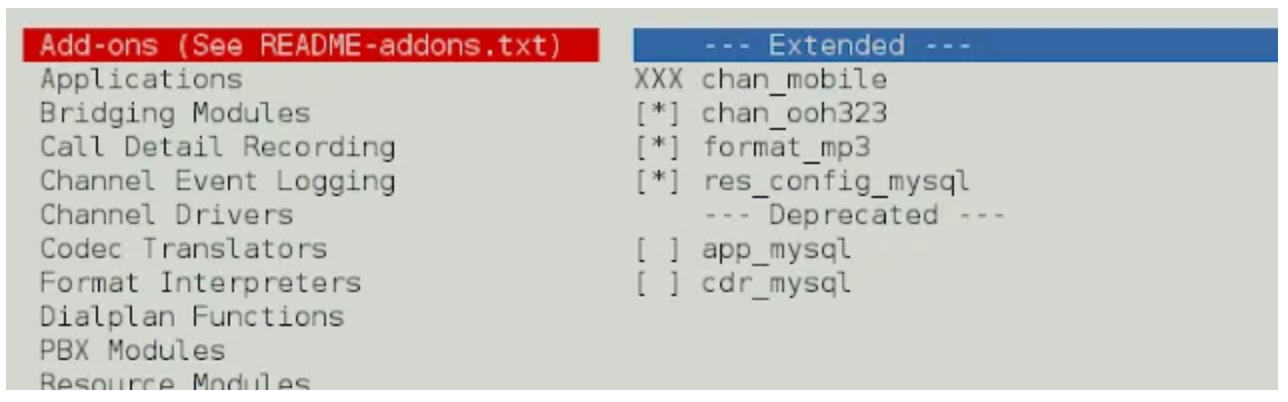
etapa 3: Faça o pacote do asterisco
make
make install
make config
make samples
ldconfig
chkconfig asterisk off
Passo 4: Definir permissões de propriedade do asterisco
chown asterisk. /var/run/asterisk
chown -R asterisk. /etc/asterisk
chown -R asterisk. /var/{lib,log,spool}/asterisk
chown -R asterisk. /usr/lib64/asterisk
chown -R asterisk. /var/www
Atualize as configurações do Apache
Passo 1: Atualize os seguintes parâmetros.
sed -i 's/\(^upload_max_filesize = \).*/\120M/' /etc/php.ini
sed -i 's/\(^memory_limit = \).*/\1256M/' /etc/php.ini
sed -i 's/^\(User\|Group\).*/\1 asterisk/' /etc/httpd/conf/httpd.conf
sed -i 's/AllowOverride None/AllowOverride All/' /etc/httpd/conf/httpd.conf
sed -i 's/\(^user = \).*/\1asterisk/' /etc/php-fpm.d/www.conf
sed -i 's/\(^group = \).*/\1asterisk/' /etc/php-fpm.d/www.conf
sed -i 's/\(^listen.acl_users = apache,nginx\).*/\1,asterisk/' /etc/php-fpm.d/www.conf
Passo 2: Reinicie o Apache e Php-FPM
systemctl restart httpd.service
systemctl restart php-fpm
Baixe e instale FreePBX.
Passo 1: Baixe e instale os arquivos de origem FreePBX.
cd /usr/src
wget http://mirror.freepbx.org/modules/packages/freepbx/freepbx-15.0-latest.tgz
tar xfz freepbx-15.0-latest.tgz
rm -f freepbx-15.0-latest.tgz
cd freepbx
./start_asterisk start
./install -n
Passo 2: Crie um script de inicialização do FreePBX
vi /etc/systemd/system/freepbx.service
Adicione o seguinte ao arquivo.
[Unit]
Description=FreePBX VoIP Server
After=mariadb.service
[Service]
Type=oneshot
RemainAfterExit=yes
ExecStart=/usr/sbin/fwconsole start -q
ExecStop=/usr/sbin/fwconsole stop -q
[Install]
WantedBy=multi-user.target
etapa 3: Execute o script
systemctl enable freepbx.service
Passo 4: Inicie o serviço PBX
systemctl start freepbx
Etapa 5: Verifique o status do serviço PBX
systemctl status -l freepbx.service
Configuração completa usando FreePBX GUI (interface gráfica do usuário)
Passo 1: No seu browser, vá para o endereço IP do seu servidor (http: \\ 192.x.x.1)
Passo 2: Crie um nome de usuário e senha do administrador.
Etapa 3: Digite um endereço de e-mail que você gostaria de enviar suas notificações.
Passo 4: Nomeie seu servidor FreePBX.
Etapa 5: Certifique-se de deixar atualizações de módulos, atualizações de segurança e e-mails de segurança ativados e clicar em Sistema de Configuração.
Escrito por Hostwinds Team / Julho 31, 2021
